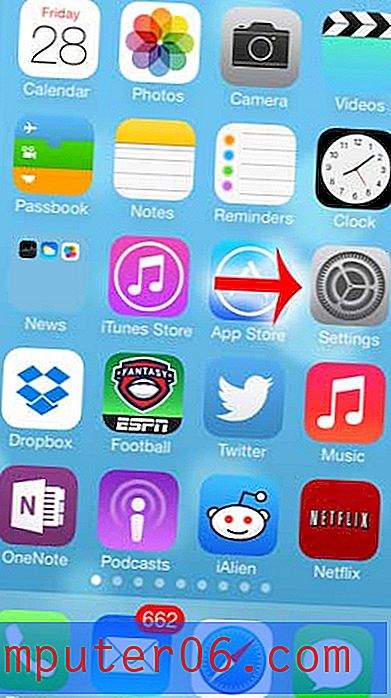Spotify Masaüstü Uygulamasında Çalma Listesi Sırasını El İle Değiştirme
Spotify uygulamasındaki oynatma listeleri, istediğinizi bulmayı zorlaştırabilecek rastgele bir sırayla görünüyor. İstediğiniz çalma listesini bulmak için listede doğru noktaya ilerlemeye alışmış olabilirsiniz, ancak bu özellikle sık sık dinlemediğiniz çalma listelerini geçiyorsanız sıkıcı olabilir.
Oynatma listelerini alfabetik olarak sıralayabileceğinizi keşfetmiş olsanız da, oynatma listelerinizi özel bir sıraya koymanın bir yolunu arıyor olabilirsiniz. Aşağıdaki eğitimimiz, Windows için masaüstü Spotify uygulamasını kullanarak oynatma listesi siparişinizi nasıl manuel olarak yapacağınızı gösterecektir.
Masaüstü Uygulaması ile Spotify Çalma Listelerini Özel Siparişe Alma
Bu makaledeki adımlar Spotify uygulamasının masaüstü sürümü kullanılarak Windows 10'da gerçekleştirilmiştir. Çalma listelerinizin sırasını değiştirmek için bu adımları kullanırsanız, özel sıralama seçeneği etkinleştirildiğinde bu sipariş iPhone Spotify uygulaması gibi diğer uygulamalara da yansıtılır. Spotify çalma listeleri hakkında daha fazla bilgi edinmek istiyorsanız bu makaleyi okuyabilirsiniz.
Adım 1: Spotify masaüstü uygulamasını açın.
2. Adım: Oynatma listelerinizi pencerenin sol tarafındaki sütunda bulun.

Adım 3: Listenizdeki farklı bir noktaya koymak istediğiniz bir oynatma listesini tıklayın, ardından sürükleyin ve istediğiniz konuma bırakın.
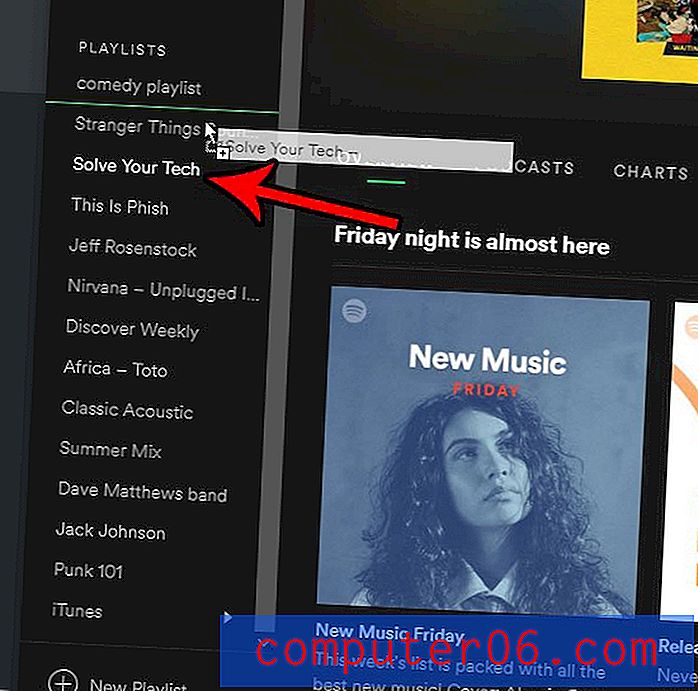
4. Adım: Tüm oynatma listelerinizi istediğiniz sırayla elde edene kadar 3. adımı tekrarlayın.
İPhone'unuzdaki Spotify uygulamasını da kullanıyorsanız ve çalma listelerinizin sıralanma şeklini değiştirmek istiyorsanız, Spotify'daki çalma listelerini sıralama hakkındaki makalemizi okuyun ve özel ve ad sıralamaları arasında nasıl geçiş yapılacağını görün.